Apa yang Harus Dilakukan Jika USB Debugging Diaktifkan Tapi Deteksi Masih Gagal?
Perangkat lunak Coolmuster ( Android Assistant, Android Eraser, Lab.Fone untuk Android , Android SMS + Contacts Recovery, Mobile Transfer atau Android Backup Manager) menawarkan 2 cara koneksi: koneksi Wi-Fi dan koneksi USB. Saat menghubungkan perangkat Android Anda ke komputer dengan kabel USB, Anda diharuskan mengaktifkan USB debugging pada perangkat Android Anda agar koneksi berhasil.
Saat menghubungkan, jika Anda telah mengaktifkan USB debugging pada perangkat Anda tetapi koneksi masih gagal, ikuti artikel ini untuk memecahkan masalah tersebut.
Bagian 1. Kemungkinan Alasan Mengapa USB Debugging Diaktifkan tetapi Koneksi Gagal
Bagian 2. Solusi Terkait untuk Memperbaiki Kegagalan Koneksi dengan USB Debugging Diaktifkan
Bagian 3. Hubungi Tim Dukungan Teknis Coolmuster
Bagian 1: Kemungkinan Alasan Mengapa USB Debugging Diaktifkan tetapi Koneksi Gagal
Jika Anda telah mengaktifkan USB debugging di ponsel Android Anda tetapi perangkat lunak Coolmuster masih tetap meminta untuk mengaktifkan USB debugging, ini mungkin karena:
a) Perlu memilih mode koneksi USB di ponsel Anda. (Lihat Solusi 1 >>)
b) Tidak mengatur konfigurasi USB. (Lihat Solusi 2 >>)
c) Tidak menginstal driver pada PC dengan benar. (Lihat Solusi 3 >>)
Sekarang Anda dapat mencoba solusi yang sesuai di bawah ini untuk memperbaiki masalah ini.
Pemberitahuan : Ingin tahu lebih banyak tentang cara mengaktifkan USB debugging di ponsel Android Anda? Anda dapat memilih untuk memeriksa panduan umum tentang cara mengaktifkan USB debugging pada perangkat Android atau panduan khusus pada merek Android lainnya seperti di bawah ini:
Aktifkan USB debugging di Samsung >>
Aktifkan USB debugging di Huawei >>
Aktifkan USB debugging di Xiaomi >>
Aktifkan USB debugging di LG >>
Buka USB debugging di Motorola >>
Aktifkan USB debugging di HTC >>
Aktifkan USB debugging di OnePlus >>
Aktifkan USB Debugging di Vivo >>
Bagian 2. Solusi Terkait untuk Memperbaiki Kegagalan Koneksi dengan USB Debugging Diaktifkan
Solusi 1: Pilih Mode Koneksi USB
Setelah terhubung ke komputer melalui kabel USB, beberapa ponsel Android seperti Huawei perlu mengatur mode USB agar terdeteksi oleh perangkat lunak meskipun USB debugging aktif.
Langkah 1: Gulir ke bawah layar ponsel Anda dan ketuk notifikasi " Mengisi daya melalui USB " untuk opsi lainnya. Detail opsinya akan berbeda menurut model Android . Jika Anda tidak melihat pemberitahuan ini, sambungkan kembali perangkat Anda ke PC.
Langkah 2: Sebuah prompt muncul, pilih " Transfer file " atau " Transfer foto " dengan lancar dan lihat antarmuka perangkat lunak Coolmuster setelah Anda mengetuk mode. Perangkat lunak akan merespons pilihan Anda dan akan melanjutkan ke halaman koneksi berikutnya jika mode berfungsi, coba solusi berikutnya jika kedua mode tidak berfungsi.

Solusi 2: Atur Konfigurasi USB Default
Jika koneksi masih gagal, coba pilih konfigurasi USB melalui aplikasi "Pengaturan" di ponsel Android Anda. Metode ini berlaku untuk Android 6.0 atau lebih tinggi dan langkah detailnya mungkin sedikit berbeda dari model ponsel yang berbeda.
Langkah 1: Buka aplikasi " Pengaturan " > " Pengaturan tambahan " (jika ada) > " Opsi pengembang ".
Langkah 2: Gulir ke bawah untuk menemukan " Pilih Konfigurasi USB "/" Konfigurasi USB default ".
Langkah 3: Pilih " RNDIS(USB Ethernet) ", " Sumber Audio ", atau " MIDI " untuk mencobanya.
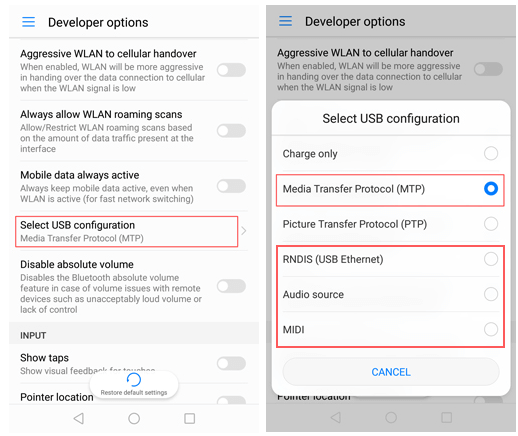
Solusi 3: Instal Ulang Driver di PC Anda
Masih tidak dapat mendeteksi telepon? Ikuti langkah-langkah di bawah ini untuk menginstal ulang driver " Android Composite ADB Interface" di PC.
Langkah 1: Pertama, uninstall driver ADB di PC Anda.
(1) Hubungkan perangkat Android Anda ke komputer dengan USB debugging diaktifkan.
(2) Klik kanan " PC ini " dan pilih " Manajer " pada menu pop-up. Ini akan membuka jendela " Manajemen Komputer ".
(3) Di sisi kiri jendela, klik " System Tools " dan pilih " Device Manager ".
(4) Sekarang lihat sisi kanan jendela dan klik " Ponsel Android ", lalu klik kanan " Antarmuka ADB Komposit Android " dan pilih " Copot pemasangan perangkat " (Pastikan untuk mencentang kotak " Hapus perangkat lunak driver untuk perangkat ini "). Setelah selesai, putuskan sambungan perangkat Android Anda dengan PC.
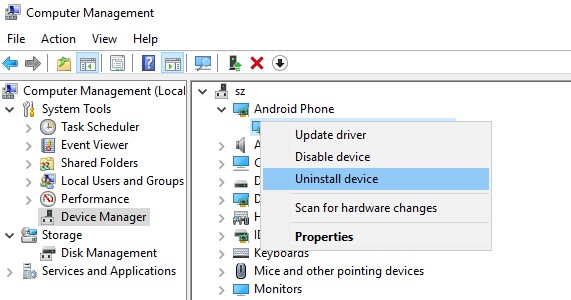
Langkah 2: Instal ulang driver dengan menghubungkan kembali perangkat Anda ke PC.
Sekarang, buka terlebih dahulu software Coolmuster di komputer Anda, lalu sambungkan kembali perangkat Anda ke komputer, driver akan diinstal ulang di PC Anda. Setelah ini, ikuti langkah-langkah di layar agar perangkat Anda terdeteksi oleh perangkat lunak.
Bagian 3. Hubungi Tim Dukungan Teknis Coolmuster
Jika produk kami masih tidak berfungsi dengan baik untuk Anda atau jika Anda memiliki pertanyaan lain, jangan ragu untuk menghubungi tim dukungan teknis Coolmuster melalui email support@coolmuster.com dengan informasi berikut:
a) Merek, model, dan versi OS ponsel Android Anda.
b) Jelaskan masalah Anda secara rinci.
c) Lampirkan beberapa tangkapan layar untuk menunjukkan masalahnya.

Untuk masalah lebih lanjut dalam menginstal, menghubungkan, menggunakan atau masalah teknis lainnya dari perangkat lunak Coolmuster , silakan merujuk ke halaman FAQ Produk , pilih produk yang Anda butuhkan dan temukan solusi terkait.
